数据透视表是现代数据分析中一项不可或缺的技能,但许多新手在面对这项强大而复杂的工具时感到无从下手。或许你曾经尝试过通过Excel创建数据透视表,只为发现自己面对的是一片数据的海洋,无法有效地提取有意义的信息。实际上,学习数据透视表并不需要你成为数据科学家,而是掌握一些基本的技巧和概念,以便能够高效地分析和展示数据。本文将带你深入探讨如何从零开始学习数据透视表,并提供实用的教程和技巧,帮助你成为数据分析的高手。

🤔 数据透视表的基本概念与作用
数据透视表是一种强大的工具,用于汇总、分析、探索和展示数据。它可以从大量的数据中提取出关键信息,帮助用户发现数据中的趋势和模式。数据透视表的主要功能包括快速汇总数据、进行多维度分析、生成动态报告等。
1. 数据透视表的定义与用途
数据透视表是一种交互式表格,可以根据用户的需求动态调整数据的排列和显示方式。它常用于处理大规模数据集,通过简单的拖拽操作实现数据的多维度分析。以下是数据透视表的主要用途:
- 汇总数据:可以快速将数据进行分类汇总,生成总计、平均值等。
- 筛选数据:用户可以通过数据透视表过滤出特定的数据显示。
- 数据可视化:结合图表功能,数据透视表能够以更直观的方式展示数据。
- 动态分析:可以灵活调整分析维度和数据聚合方式,实时更新分析结果。
数据透视表的基本操作流程
| 步骤 | 操作内容 | 详细说明 |
|---|---|---|
| 1 | 准备数据 | 确保数据源结构良好,包含明确的字段和分类。 |
| 2 | 插入透视表 | 在Excel中选择插入透视表,选择数据范围。 |
| 3 | 配置字段 | 将字段拖入行、列、值和筛选区域,实现数据的动态分析。 |
| 4 | 调整布局 | 根据分析需求调整字段布局,添加计算字段或项。 |
相关书籍与文献引用
- Data Analysis Using Excel Pivot Tables - 本书详细介绍了如何利用Excel的数据透视表进行数据分析。
- Excel 2016 Pivot Table Data Crunching - 这本书提供了Excel数据透视表的高级技巧和应用案例。
2. 数据透视表的优势与局限性
数据透视表被广泛应用于商业分析、财务报告和市场研究等领域,但它并不是万能的工具。了解数据透视表的优势与局限性对于正确使用它至关重要。
数据透视表的优势
- 灵活性:数据透视表允许用户按照需求调整分析维度和聚合方式。
- 易上手:通过拖拽操作即可完成复杂的数据分析,不需要编程技能。
- 即时性:能够实时更新分析结果,快速响应分析需求。
数据透视表的局限性
- 数据量限制:面对过于庞大的数据集时,Excel的数据透视表可能无法有效处理。
- 复杂性限制:对于需要高度定制化的报表或复杂的数据模型,数据透视表可能力不从心。
- 协作性限制:数据透视表通常用于个人分析,协作和权限管理较为困难。
相关书籍与文献引用
- Business Analysis with Microsoft Excel - 书中详细探讨了数据透视表在商业分析中的应用场景。
- Excel Pivot Tables: A Beginner's Guide - 本书针对新手,提供了数据透视表基础知识和实用技巧。
👨💻 学习数据透视表的实用技巧与步骤
掌握数据透视表的技巧和步骤是学习的关键。本节将介绍如何从基础开始,逐步提高数据透视表的使用能力。
1. 数据透视表的设置与初步使用
开始使用数据透视表之前,必须确保数据源的结构良好。数据源应包含明确的字段和分类,以便数据透视表能够有效地进行汇总和分析。
数据源准备
- 数据清理:确保数据没有重复项和错误数据。
- 字段定义:明确每个字段的含义和类型,如日期、数值、文本等。
- 分类设置:根据分析需求设置数据的分类标准。
插入数据透视表
在Excel中,插入数据透视表的步骤如下:

- 选择数据范围:在工作表中选择包含数据的区域。
- 插入透视表:点击“插入”菜单,选择“数据透视表”。
- 配置位置:选择数据透视表的放置位置,可以是现有工作表或新工作表。
字段配置与布局调整
通过拖拽字段到不同的区域,用户可以配置数据透视表的布局:
- 行标签:通常用于分类数据。
- 列标签:用于显示数据的不同维度。
- 值区域:用于计算汇总值,如总计、平均值。
- 筛选区域:用于过滤数据。
相关资源与工具推荐
- FineReport免费下载试用 - FineReport作为企业级报表工具,提供了强大的数据透视表功能。
- Excel PivotTables and PivotCharts - 本书提供了数据透视表的图表功能应用技巧。
2. 高级数据透视表功能与应用技巧
掌握基础操作后,可以深入学习数据透视表的高级功能,以提高分析效率和效果。
高级功能介绍
- 计算字段:创建自定义计算字段,以实现复杂的数据计算。
- 数据分组:将日期或数值字段进行分组,以简化数据分析。
- 数据切片器:使用切片器进行数据筛选,增强用户交互体验。
- 动态排序:根据特定的分析需求,动态调整数据的排序方式。
实践案例与应用场景
利用数据透视表进行市场分析:
- 市场份额分析:通过数据透视表汇总不同产品的销售数据,分析市场份额。
- 趋势分析:使用数据透视表的时间字段分组功能,分析销售趋势。
- 客户细分:利用数据切片器功能,根据客户类型筛选数据,进行细分市场分析。
相关书籍与文献引用
- Excel Dashboards and Reports for Dummies - 这本书提供了数据透视表在报表制作中的应用技巧。
- Pivot Table Data Crunching: Microsoft Excel 2010 - 本书详细介绍了Excel数据透视表的高级应用技巧。
🚀 结论与学习建议
学习数据透视表是一个循序渐进的过程,从基础概念到高级功能的掌握都需要不断的实践和探索。本文为你提供了一套全面的学习指南和实用教程,希望能帮助你在数据分析的道路上不断前进。通过掌握数据透视表的技巧,你将能够更高效地分析数据,揭示数据背后的故事,推动业务决策的优化。
学习建议
- 持续实践:多尝试不同数据集和分析场景,提升数据处理能力。
- 深入研究:阅读相关书籍和文献,扩展知识面。
- 工具探索:探索如FineReport等专业工具,增强报表制作能力。
相关书籍与文献引用
- Mastering Excel: A Comprehensive Guide to Excel Pivot Tables - 提供了完整的Excel数据透视表学习路径。
- Analyzing Data with Excel - 深入探讨Excel数据分析的技术和策略。
通过这些学习资源和实用技巧,你将能够轻松掌握数据透视表的使用,并在实际工作中发挥其强大的分析能力。
本文相关FAQs
🤔 数据透视表入门:从哪里开始学习?
新手刚接触数据透视表时,可能会感到无从下手。Excel的界面看似简单,但数据透视表功能深不可测。很多人会问:“我知道数据透视表很强大,但到底该怎么开始呢?有没有什么教程或者指南可以推荐?”,有时候你会发现自己在工作中需要快速处理大量数据,而数据透视表正是最有效的工具之一。有没有大佬能分享一下如何快速掌握数据透视表的入门技巧?
学习数据透视表的旅程从了解其基本概念和用途开始。数据透视表是Excel中的一项强大功能,旨在帮助用户从大量数据中快速提取有价值的信息。它可以自动对数据进行分类、汇总和排序,并允许用户从不同的角度查看数据。对于刚开始学习的人,掌握以下几个方面是至关重要的:
- 熟悉界面和功能: 打开Excel,找到“插入”选项卡,然后选择“数据透视表”。这将打开一个新窗口,允许你选择要分析的数据范围。初学者可以从这里开始,了解如何将数据插入到透视表中。
- 学习基础操作: 了解如何在数据透视表中添加字段、行和列。数据透视表的灵活性在于可以通过拖放不同的字段来重新组织数据。多尝试不同的排列组合,看看数据的变化。
- 使用筛选和排序: 数据透视表提供了强大的筛选和排序功能,帮助用户更好地分析数据。试着使用筛选器来聚焦于特定的数据集,或者使用排序功能来识别数据中的趋势。
- 探索计算字段: 数据透视表允许用户创建计算字段,这是一个非常有用的功能,可以帮助用户在现有数据基础上进行进一步的计算。
对于想要深入学习的数据分析师或商务用户来说,尝试从网络上寻找一些免费的教程或视频是个不错的选择。许多线上平台提供了系统的课程,帮助用户从基础入门到高级技巧的全面掌握。掌握数据透视表不仅能提升你的数据分析能力,还能为你的职业发展带来更多机会。
📊 数据透视表的实操难点:如何解决常见问题?
在使用数据透视表的过程中,很多人可能会遇到这样的问题:“数据透视表的结果与预期不符,或是数据更新后透视表没有变化,怎么办?”这些问题常常让人感到困扰,特别是在工作压力下,需要快速、准确地完成数据分析任务的时候。有没有大佬能分享下解决这些常见问题的经验?
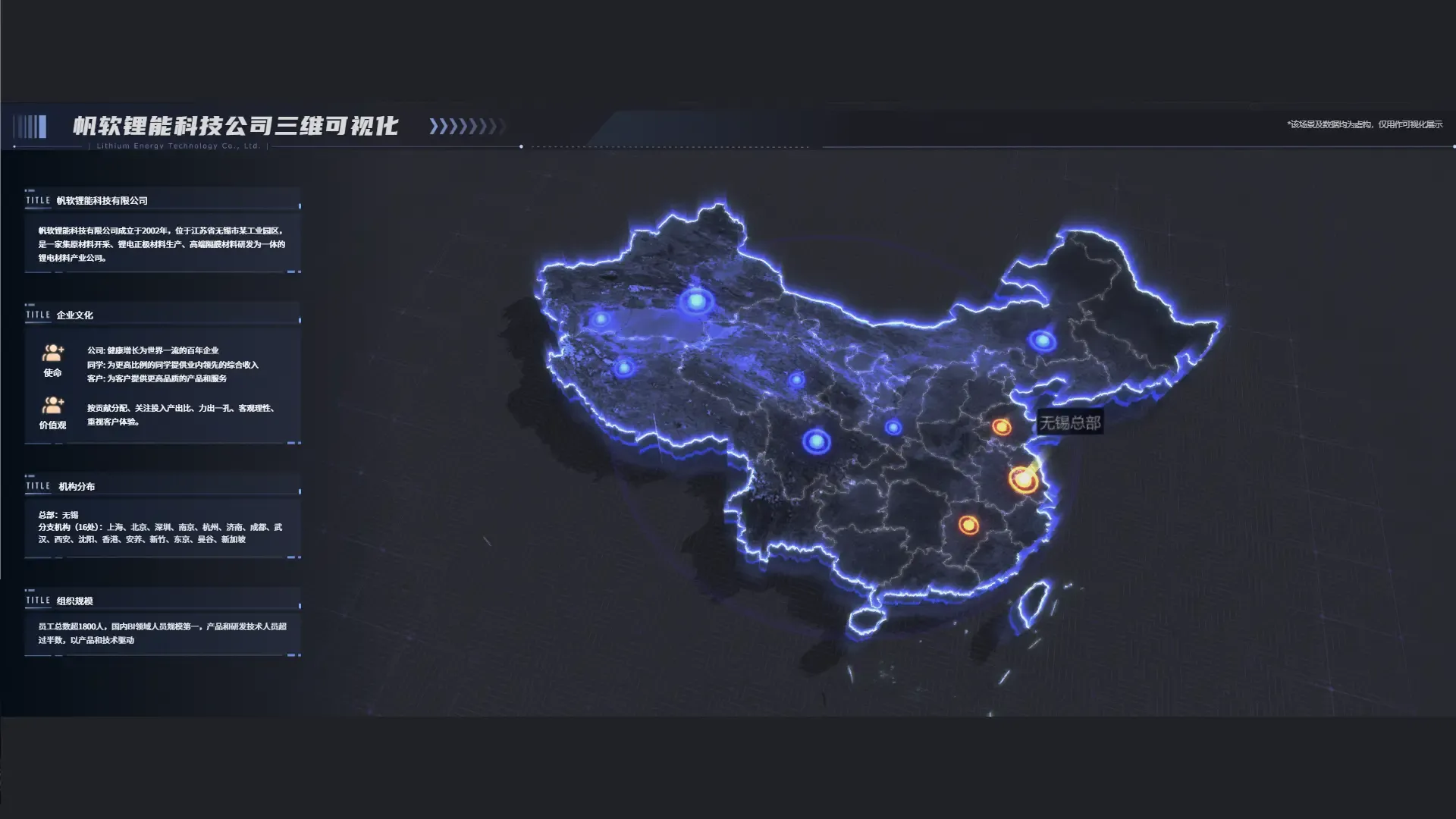
数据透视表在处理数据时非常强大,但并不是没有挑战。常见的问题往往涉及数据源、更新和格式化等方面。以下是一些常见问题的解决方案:
- 数据源问题: 确保你的数据源是正确的。如果数据透视表的结果与预期不符,首先检查数据源是否包含了所有必要的信息。一个常见的错误是选择了不完整的数据范围。
- 数据更新问题: 数据透视表不自动更新源数据的变化。每次更新数据源后,你需要手动刷新数据透视表。可以通过右键单击数据透视表并选择“刷新”来更新数据。
- 格式化问题: 有时数据透视表中的格式会与源数据的格式不同。你可以通过调整字段的设置来解决这个问题。在字段列表中,右键单击需要调整的字段,然后选择“字段设置”以调整显示格式。
- 多重数据源: 如果你的数据来自多个工作表或不同的文件,可以尝试使用Excel的“合并”功能或者将数据整合到一个工作表中再生成数据透视表。
- 空白或重复值: 在数据透视表中,空白值或重复值可能会导致分析结果不准确。清理数据,并确保数据源中的每个字段都有合适的值。
通过这些方法,可以有效解决数据透视表中的常见问题,提高工作效率。如果需要生成更复杂的报表或进行更详细的分析,建议尝试使用如 FineReport 这样的企业级工具,提供更高效的数据处理和报表生成能力。
🔍 超越基础:如何利用数据透视表进行高级分析?
掌握了基本数据透视表功能后,许多人想进一步探索其高级功能,进行更复杂的数据分析。“我已经掌握了基础操作,想知道怎么用数据透视表进行更高级的分析,比如结合外部数据源或者使用高级计算功能。有没有相关的技巧或案例可以参考?”
数据透视表不仅适用于基本的数据汇总和分析,还可以用于更复杂的场景。以下是一些高级技巧,帮助你在数据分析中更上一层楼:
- 使用外部数据源: 数据透视表可以连接到外部数据源,如SQL数据库或OLAP服务器。这允许你处理更大规模的数据,并实时更新分析结果。通过Excel的“数据”选项卡,选择“获取数据”来连接外部数据源。
- 高级计算功能: 利用数据透视表的计算项和计算字段,你可以在现有数据基础上添加自定义计算。对于想要进行更复杂分析的用户,可以利用这些功能实现动态计算。
- 数据透视图: 将数据透视表转换为数据透视图,可以更直观地展示数据的趋势和模式。Excel提供了多种图表类型供选择,帮助你从数据中提取更深层次的信息。
- 切片器和时间轴: 使用切片器和时间轴可以更方便地筛选和查看数据。切片器提供了一个直观的界面来筛选数据,而时间轴则专用于日期字段的快速筛选。
- 宏和VBA: 对于需要重复进行的数据分析任务,可以使用Excel的宏功能录制步骤,或通过VBA编写脚本实现自动化。这不仅能提高效率,还能减少人为错误。
这些高级功能能让数据透视表成为一个全面的分析工具,从而满足更多复杂的业务需求。通过不断探索和实践,你会发现数据透视表的潜力远不止于基础操作。在需要更强大和灵活的报表解决方案时,FineReport等专业工具也值得考虑,它们能够提供更高效的处理能力和丰富的功能选项,尤其在处理企业级复杂报表和大量数据时。 FineReport免费下载试用 。

